IntelliJ IDEA 远程断点调试完全指南
IntelliJ IDEA 远程断点调试完全指南
在分布式系统和微服务架构中,远程断点调试是一项不可或缺的技能。本文将详细介绍如何使用 IntelliJ IDEA 进行远程断点调试,包括配置方法、实战案例和常见问题解决。
目录
- 什么是远程断点调试
- 为什么需要远程调试
- 前置准备
- 配置步骤详解
- 实战示例
- 常见问题与解决方案
- 最佳实践
- 总结
什么是远程断点调试
远程断点调试(Remote Debugging)是指通过调试器连接到运行在远程服务器上的 Java 应用程序,设置断点并逐步执行代码,以便实时查看变量值、调用栈等信息,从而快速定位和修复问题。
工作原理
IntelliJ IDEA 使用 JDWP(Java Debug Wire Protocol) 协议来实现远程调试:
- IDE 作为调试客户端(Debugger)
- 远程 JVM 作为调试服务器(Debuggee)
- 两者通过 TCP/IP 连接进行通信
为什么需要远程调试
场景1:本地环境难以复现问题
- 生产环境或测试环境的配置复杂,本地难以完全模拟
- 问题仅在特定环境下出现
场景2:微服务架构调试
- 服务部署在 Docker 容器或 K8s 集群中
- 多个服务之间需要协作调试
场景3:性能问题排查
- 直接在线上或测试环境分析性能瓶颈
- 避免本地环境与生产环境差异导致的误判
场景4:理解第三方代码
- 调试开源框架或中间件的内部逻辑
- 没有源码的情况下只能通过调试分析
前置准备
1. 确保 JDK 支持
验证 JDK 是否支持远程调试:
java -version
# 应该显示:openjdk version "17.x.x" 或更高版本
2. 网络连接检查
确保本地 IDE 能够访问远程服务器:
# 测试端口连通性
telnet your-remote-host 5005
# 或使用
nc -zv your-remote-host 5005
3. 必要工具
- IntelliJ IDEA(推荐 2020.1+ 版本)
- JDK 1.5 及以上(建议 JDK 11+)
- 网络访问权限
配置步骤详解
方法一:Attach to Remote JVM(推荐)
这是最常用的方式,将调试器附加到已运行的 JVM 进程。
第一步:启动远程应用(开启调试端口)
在启动 Java 应用时,添加 JVM 参数:
-agentlib:jdwp=transport=dt_socket,server=y,suspend=n,address=5005
参数说明:
transport=dt_socket:使用 Socket 传输server=y:以调试服务器模式启动,等待调试器连接suspend=n:不阻塞启动,应用立即开始运行address=5005:监听端口号(可以是任意可用端口)
完整启动命令示例:
# 普通 Java 应用
java -agentlib:jdwp=transport=dt_socket,server=y,suspend=n,address=5005 \-jar your-application.jar# Spring Boot 应用
java -agentlib:jdwp=transport=dt_socket,server=y,suspend=n,address=5005 \-jar spring-boot-app.jar# Maven 方式
mvn spring-boot:run \-Dspring-boot.run.jvmArguments="-agentlib:jdwp=transport=dt_socket,server=y,suspend=n,address=5005"
第二步:在 IDEA 中配置 Remote 调试
-
打开 Run → Edit Configurations…
-
点击左上角 + 号,选择 Remote JVM Debug
-
填写配置信息:
名称:Remote Debug - Production Host: your-remote-host.com (远程服务器 IP 或域名) Port: 5005 (与启动参数中的端口一致) Command line arguments for running the remote JVM: -agentlib:jdwp=transport=dt_socket,server=y,suspend=n,address=5005 -
点击 OK 保存配置
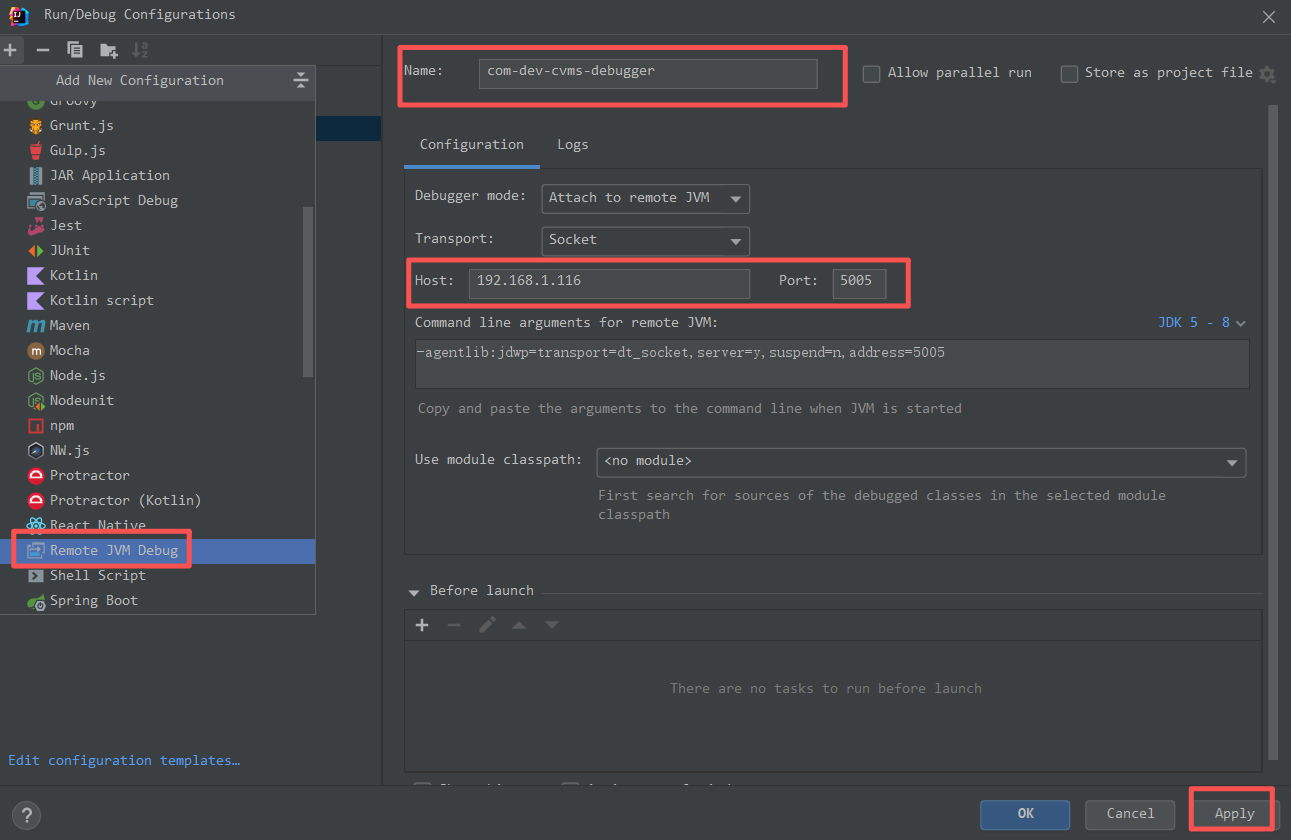
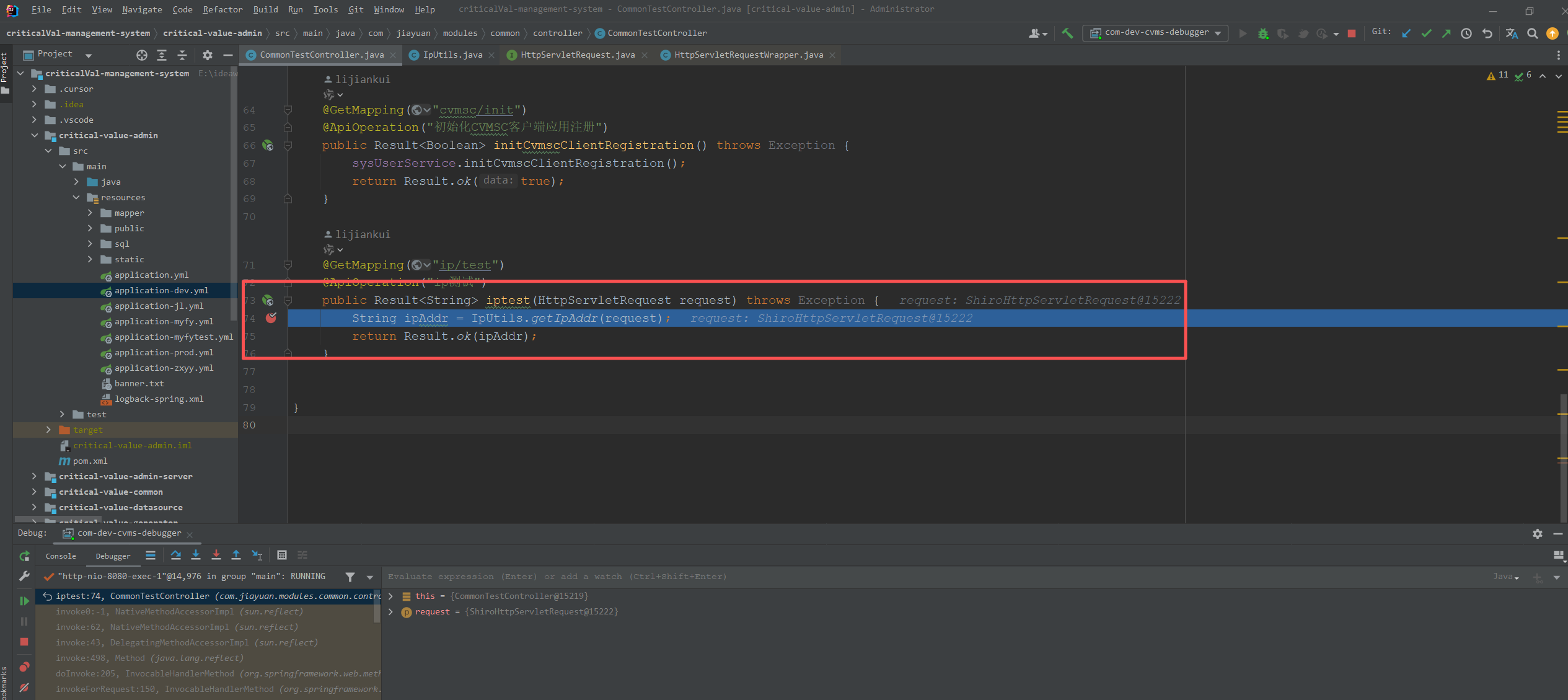
第三步:连接远程调试
- 选择刚创建的 Remote Debug 配置
- 点击 Debug 按钮(或按
Shift + F9) - 查看控制台输出,看到
Connected to the target VM表示连接成功
第四步:设置断点并调试
- 在需要调试的代码行点击左侧,设置断点
- 触发远程应用执行到断点位置
- 享受本地调试体验!
方法二:Listen to Remote JVM
这种方式是 IDEA 作为服务器等待远程 JVM 连接,适用于动态启动的场景。
配置步骤:
- Run → Edit Configurations…
- 选择 Attach to Process 类型
- 设置端口(如 5005)
- 在远程启动应用时,使用以下参数:
-agentlib:jdwp=transport=dt_socket,address=your-local-ip:5005,suspend=y
实战示例
示例1:调试 Docker 容器中的 Spring Boot 应用
1. 修改 Dockerfile
FROM openjdk:17-jdk-slimWORKDIR /app
COPY target/myapp.jar app.jarEXPOSE 8080 5005# 启动时开启调试端口
ENTRYPOINT ["java", \"-agentlib:jdwp=transport=dt_socket,server=y,suspend=n,address=*:5005", \"-jar", "app.jar"]
注意: Docker 中使用 address=*:5005 或 address=0.0.0.0:5005 监听所有网卡。
2. 启动容器
docker run -p 8080:8080 -p 5005:5005 myapp:latest
3. 配置 IDEA Remote Debug
Host: localhost (如果是远程 Docker,填写服务器 IP)
Port: 5005
4. 连接并调试
点击 Debug 按钮,连接到容器中的应用进行调试。
示例2:调试 Kubernetes Pod 中的应用
1. 修改 Deployment 配置
apiVersion: apps/v1
kind: Deployment
metadata:name: myapp-debug
spec:replicas: 1template:spec:containers:- name: appimage: myapp:latestports:- containerPort: 8080- containerPort: 5005command: ["java"]args:- "-agentlib:jdwp=transport=dt_socket,server=y,suspend=n,address=*:5005"- "-jar"- "/app/app.jar"
2. 配置端口转发
# 方式1:使用 kubectl port-forward
kubectl port-forward pod/<pod-name> 5005:5005# 方式2:使用 Service(需要配置 NodePort)
3. 在 IDEA 中连接
Host: localhost
Port: 5005
示例3:Spring Boot 开发环境快速调试
application.properties 配置
# 开发环境自动开启远程调试
spring.devtools.restart.enabled=false
使用 Spring DevTools(推荐开发环境)
在开发环境中,Spring Boot DevTools 支持热重载,但也可以通过以下方式开启调试:
Maven 启动:
mvn spring-boot:run -Dspring-boot.run.jvmArguments="-Xdebug -Xrunjdwp:transport=dt_socket,server=y,suspend=n,address=5005"
IDEA Run Configuration:
- 选择 Spring Boot 启动配置
- 在 Configuration 标签页的 VM options 中添加:
-agentlib:jdwp=transport=dt_socket,server=y,suspend=n,address=5005
常见问题与解决方案
问题1:Connection refused 或 Cannot connect to target VM
原因:
- 端口未开放
- 网络不通
- JVM 参数配置错误
解决方案:
# 1. 检查服务器端口是否监听
netstat -an | grep 5005
# 或
ss -tlnp | grep 5005# 2. 检查防火墙
# CentOS/RHEL
sudo firewall-cmd --list-ports
sudo firewall-cmd --add-port=5005/tcp --permanent
sudo firewall-cmd --reload# Ubuntu
sudo ufw allow 5005/tcp# 3. 验证 JVM 参数是否正确
jps -v | grep your-app
# 应该看到 jdwp 相关参数
问题2:断点不生效(No effect)
原因:
- 本地代码版本与远程不一致
- 断点位置没有对应的源码
- 类名/包名不匹配
解决方案:
-
确保代码一致
- 使用 Git 标签锁定版本
- 对比本地与远程的编译产物
-
正确配置 Source Roots
- File → Project Structure → Modules → Sources
- 确保源代码路径正确
-
使用源码映射
- 如果有反编译或源码映射,确保正确配置
问题3:性能影响
原因:
- 调试模式会降低 JVM 性能
- 网络延迟影响响应速度
解决方案:
# 1. 合理使用 suspend 参数
# 开发环境:suspend=n(不阻塞启动)
# 复杂调试:suspend=y(等待连接后再运行)# 2. 在非生产环境调试
# 严格限制生产环境的调试访问# 3. 使用采样分析器替代
# 对于性能问题,使用 JProfiler、VisualVM 等工具
问题4:多实例负载均衡
问题:
多服务器部署时,不知道请求会打到哪台服务器。
解决方案:
# 1. 临时减少实例数
kubectl scale deployment myapp --replicas=1# 2. 使用请求引流(如 Nginx)
location /debug {proxy_pass http://debug-server:8080;
}# 3. 使用 Session Stickiness
# 在负载均衡器配置粘性会话
问题5:JDWP 版本不匹配
症状:
JDWP error in getting Jettyty class information
解决方案:
确保 IDEA 与远程 JVM 的 JDWP 版本兼容:
- JDK 11+ 使用
-agentlib:jdwp - JDK 8 及以下使用
-Xdebug -Xrunjdwp
# JDK 8 及以下
java -Xdebug -Xrunjdwp:transport=dt_socket,server=y,suspend=n,address=5005 -jar app.jar# JDK 11+
java -agentlib:jdwp=transport=dt_socket,server=y,suspend=n,address=5005 -jar app.jar
问题6:Docker 网络隔离
问题:
容器内应用无法被外部调试器连接。
解决方案:
# 1. 确保端口映射正确
docker run -p 5005:5005 ...# 2. 使用 host 网络模式(谨慎使用)
docker run --network host ...# 3. 检查 Docker 网络
docker network inspect bridge
最佳实践
1. 安全性
# ❌ 错误:生产环境随意开启调试端口
java -agentlib:jdwp=transport=dt_socket,server=y,suspend=n,address=0.0.0.0:5005 -jar app.jar# ✅ 正确:限制调试端口访问
# 方案1:使用防火墙白名单
sudo firewall-cmd --add-rich-rule='rule family="ipv4" source address="192.168.1.100" port protocol="tcp" port="5005" accept'# 方案2:使用 SSH 隧道
ssh -L 5005:localhost:5005 user@remote-host# 方案3:使用 VPN 或内网访问
2. 环境隔离
# application.yml - 区分不同环境
spring:profiles:active: ${ENV:prod}---
spring:config:activate:on-profile: debug# 仅在 debug profile 开启调试
# 启动指定环境
java -agentlib:jdwp=transport=dt_socket,server=y,suspend=n,address=5005 \-Dspring.profiles.active=debug \-jar app.jar
3. 性能优化
# 1. 使用条件断点
# 在 IDEA 中右键断点,设置条件,减少命中次数# 2. 临时禁用断点
# 使用 Mute Breakpoints 功能# 3. 合理使用日志
# 不要过度依赖调试,重要的信息应该记录日志
4. 团队协作
# 在 README 中添加调试说明## 远程调试### 启动调试模式
```bash
# 开启调试端口
export DEBUG_PORT=5005
./start-debug.sh
IDEA 配置
- Run → Edit Configurations
- 选择 “Remote Debug - Staging”
- 连接并调试
### 5. CI/CD 集成```yaml
# .gitlab-ci.yml 示例
debug-job:stage: debugscript:- java -agentlib:jdwp=transport=dt_socket,server=y,suspend=n,address=5005 -jar app.jaronly:- debug-branch
高级技巧
1. 条件断点
在 IDEA 中断点处右键,选择 More,设置条件:
// 示例:只在特定用户请求时中断
userId.equals("admin")
2. 日志断点
右键断点 → More → 勾选 Log evaluated expression:
表达式:user.getName() + " 正在访问 " + path
3. 字段断点
在类的字段上设置断点,当该字段被修改时自动中断。
4. 多进程调试
# 同时调试多个服务
# 创建多个 Remote Debug 配置,使用不同端口
Remote Debug - Service A (Port: 5005)
Remote Debug - Service B (Port: 5006)
5. IntelliJ IDEA HTTP Client 调试
结合 HTTP Client 插件,自动化触发断点:
POST http://localhost:8080/api/users
Content-Type: application/json{"name": "Test User","email": "test@example.com"
}
总结
核心要点
- 正确配置 JVM 参数:
-agentlib:jdwp=transport=dt_socket,server=y,suspend=n,address=5005 - 确保网络连通:检查防火墙和端口映射
- 代码版本一致:本地源码与远程运行版本匹配
- 注意安全:生产环境谨慎开启调试,使用 SSH 隧道
- 合理使用:不要滥用调试,结合日志分析
适用场景
✅ 适合使用远程调试:
- 复杂 Bug 排查
- 理解第三方库逻辑
- 微服务协作调试
- 性能瓶颈分析(谨慎)
❌ 不适合使用远程调试:
- 简单的参数检查(用日志)
- 生产环境持续使用
- 高并发场景的常规排查
扩展阅读
- JDWP 规范文档
- IntelliJ IDEA 远程调试官方文档
- Spring Boot DevTools 文档
- Docker 远程调试最佳实践
